Обзор модема Huawei Mobile Wi-Fi E5776 для сети ALTEL 4G
Мобильный Wi-Fi роутер Huawei Mobile Wi-Fi E5776, предназначен для доступа к интернету в любом месте: дома, на работе, на природе, на прогулке и т.д. Все ограничивается лишь зоной покрытия сети оператора, который вы будете использовать. Сегодня мы хотим представить обзор модема, который позволяет всегда носить высокоскоростной интернет с собой.
Комплектация и внешний вид
В комплект входит:
- модем (Huawei Mobile Wi-Fi E 5776),
- аккумуляторная батарея, которая обеспечивает 4-5 часов автономной работы,
- usb кабель для подключения к ПК и зарядки,
- адаптер питания для зарядки от сети,
- краткое руководство по настройке и эксплуатации.

Устройство достаточно компактное (107×65×17 мм, около 140 г.), чтобы без проблем поместиться в кормане или сумке. Корпус цельный с несъемной батареей.

Корпус изготовлен из крепкого черного пластика. Для нижней части и торцов используется матовый вариант, а на верхней крышке глянец. Имеется экран размером около 1,5 дюймов с подсветкой.

На экране отображается текущий режим подключения к сотовой сети и уровень ее сигнала, число беспроводных клиентов, состояние подключения к интернету, уровень заряда батареи, название оператора и объем обработанных данных, длительность соединения, поступление новых SMS-сообщений. Также есть возможность вывода на экран имени и пароля беспроводной сети. Осуществляется двойным нажатием кнопки WPS, которая находится на нижнем торце устройства.

Рядом есть разъем Micro-USB для работы с ПК и зарядки батареи и коннектор для внешней антенны.

С противоположной стороны модема можно увидеть слот для карты памяти microSD, скрытую кнопку сброса и слот для SIM-карты стандартного формата Mini.
Технические характеристики
- Рассматриваемая модификация роутера поддерживает работу в сетях 2G (GSM 850, 900, 1800, 1900 МГц), 3G (UMTS 900, 2100 МГц), 4G (LTE FDD 1800/2600 МГц, TDD 2300 МГц) с поддержкой технологий GPRS, EDGE, HSPA, HSPA+, DC-HSPA+ и LTE Cat4 FDD/TDD.
- Максимальная скорость получения данных для 3G составляет 43,2 Мбит/с, а для 4G — 150 Мбит/с (FDD).
- Максимальная скорость подключения Wi-Fi 802.11b/g/n, который работает в диапазоне 2,4 ГГц - 300 Мбит/с. С персональными компьютерами и ноутбуками можно использовать проводное подключение через порт Micro-USB.
- Поддержка драйверами есть для операционных систем Windows от XP SP3 до 8 и Mac OS 10.5-10.9.
Порт USB также используется для зарядки встроенной несъемной батареи, которая, по данным производителя, имеет емкость 3000 мА·ч. Длительность работы зависит от условий сети и нагрузки. В спецификации указано 10 часов и нахождение в режиме ожидания до 500 часов.
На роутере есть слот для карт памяти microSD. Доступ к данным обеспечивается через браузер или в режиме USB-накопителя при подключении по кабелю.
Начало работы
Для начала работы необходимо установить SIM-карту в слот. Через несколько секунд на дисплее появится статус содинения с оператором, после чего можно подлючать устройства по беспроводной сети. Имя сети и пароль для каждой модели индивидуален и расположен на задней крышке модема. Узнать ключ и имя сети можно также узнать, нажав дважды кнопку WPS.
Для смены стандартного пароля и имени сети нужно сделать следущее:
- при подключенной сети необходимо войти в браузер
- ввести в адресную строку 192.168.1.1 (имя пользователя по умолчанию – admin. пароль - admin)
- далее зайдите в Настройки → WLAN → Основные настройки
- теперь измените имя сети SSID, ключ WPA и нажмите сохранить.
- после это Вам потребуется заново подключиться к модему, используя новый пароль.

Для возврата к стандартным настройкам нужно нажать и удержать в течении 3-х секунд кнопку Reset на самом устройств.
Работа с картой памяти
Если подключить роутер к компьютеру по USB, то он сможет выступать в роли сетевого USB-накопителя. Для доступа к настройкам необходимо ввести 192.168.1.1 в адресной строке браузера (имя пользователя по умолчанию – admin, пароль - admin)

В режиме Web доспуп к данным на SD карте осуществляется через браузер.

В режиме доступ только через usb поддерживается работа только с подключенным USB кабелем.

Приобрести этот и другие модемы для сети ALTEL 4G Вы можете в этом разделе нашего интернет-магазина, а также в бутиках Керуен в Астане и Алмалы в Алматы.

















 Добавить комментарий
Добавить комментарий Комментарии(0):
Комментарии(0):